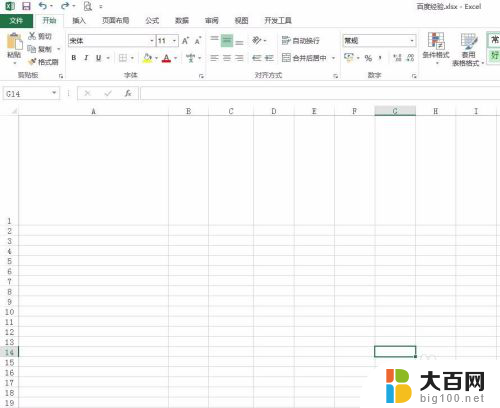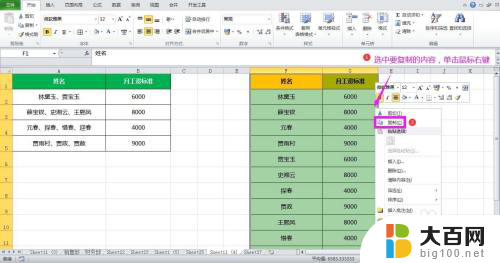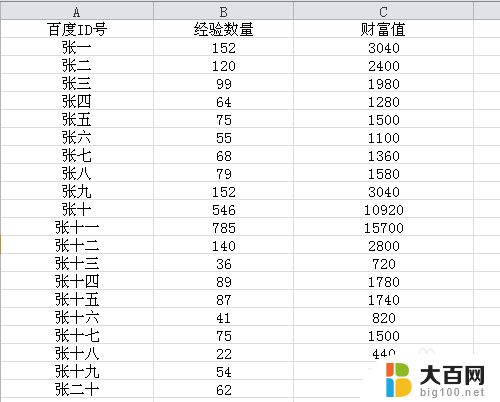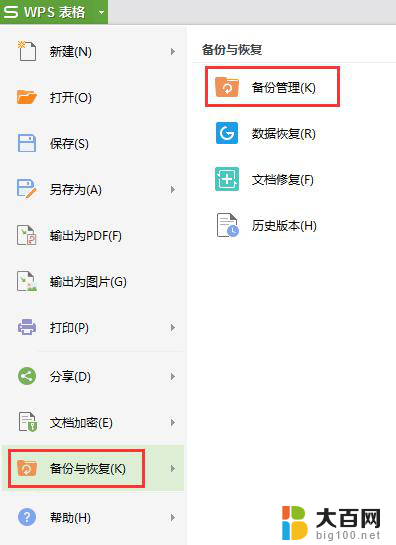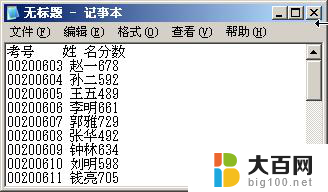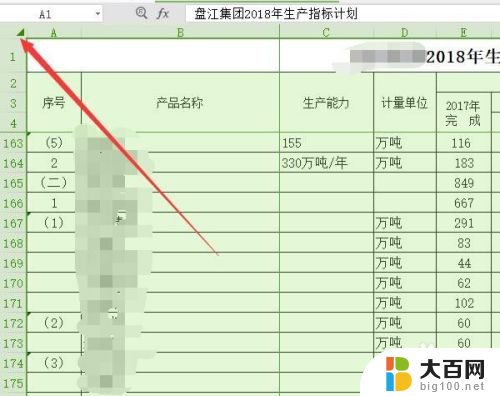如何将excel表格中的数据复制到word表格中 将EXCEL中的数据粘贴到Word表格中
在日常工作中,我们经常需要将Excel表格中的数据复制到Word表格中,以便于整理、编辑和共享,对于一些初学者来说,这个看似简单的操作可能会遇到一些困难。本文将介绍如何将Excel表格中的数据粘贴到Word表格中,帮助大家更高效地处理数据。无论是需要制作报告、制定计划还是进行数据分析,掌握这项技能都将给我们的工作带来极大的便利。下面就让我们一起来学习吧!
操作方法:
1. 在EXCEL中导入一张表格,如图所示。表格是一张成绩表,表中有20行10列。
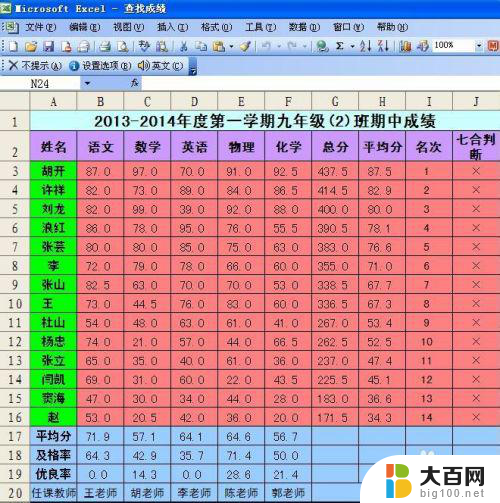
2. 打开Word,单击插入——表格——插入表格。在弹出的对话框中,输入20行10列,单击确定,现在就可以看到表格了。
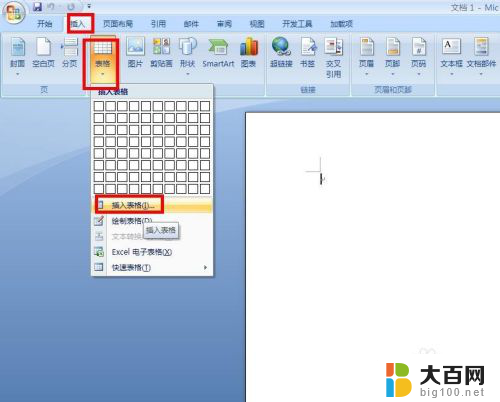
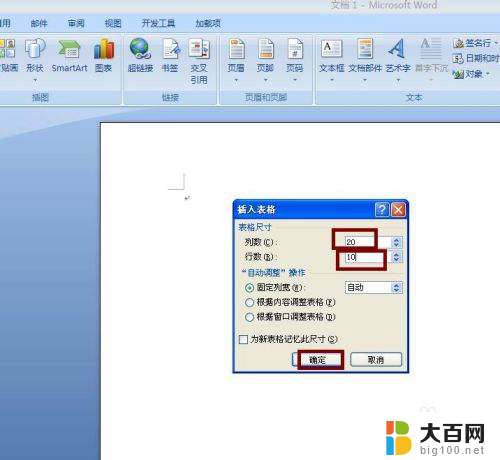
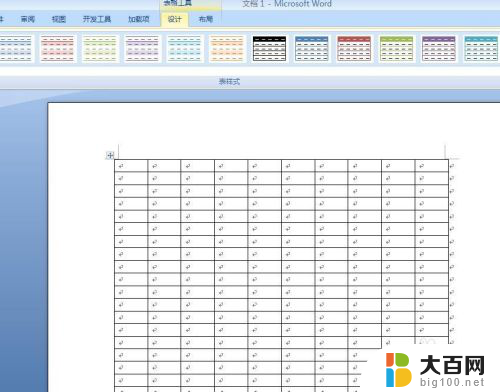
3. 在Word中选择第一行,右键选择合并单元格。在单元格中粘贴表头,现在在EXCEL中选择A2:A20单元格区域,单击复制,回到Word中选择第一列中的第2行到第20行,按“Ctrl+V”,你就可以看到效果了。用同样的方法,你就可以把所有数据,复制过来了。
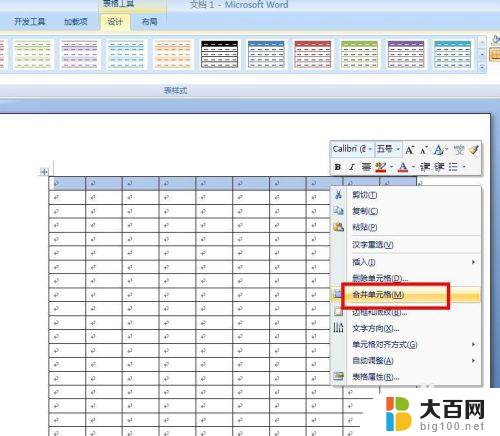



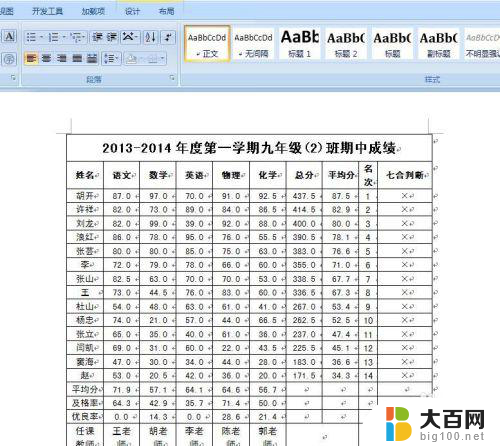
以上就是关于如何将Excel表格中的数据复制到Word表格中的全部内容,如果有遇到相同情况的用户,可以按照本文提供的方法解决。